کامپیوتر گیمینگ قابل حمل ایسوس راگ الای (ASUS ROG Ally) یک دستگاه قدرتمند است، اما این قدرت بالا تبعاتی هم دارد و یکی از آنها کاهش عمر باتری است. خوشبختانه، چند تغییر و تنظیم ساده وجود دارد که به شما امکان میدهد بیشترین استفاده را از باتری این دستگاه قابل حمل برده و کمتر به شارژر نیاز پیدا کنید. به علاوه، برخی از این نکات که در ادامه ذکر میکنیم، منجر به افزایش عملکرد هم خواهد شد.
توجه: برخی از تنظیمات زیر تنها در صورت بهروز بودن دستگاه راگ الای شما در دسترس هستند. بنابراین، قبل از هر چیز مطمئن شوید که تمام بهروزرسانیها را از داخل Armoury Crate، برنامه MyASUS و خود ویندوز نصب کردهاید.
حذف برنامههای اضافی ویندوز
شکی در این موضوع نیست که ویندوزی که به صورت پیشفرض روی ایسوس راگ الای نصب شده، دارای تعداد زیادی برنامه اضافی است که اغلب کاربران به آنها احتیاجی ندارند. این مسئله دو پیامد ناخوشایند دارد. اول اینکه این برنامههای اضافی فضای ذخیرهسازی ارزشمند دستگاه را که میتواند برای ذخیره بازیها استفاده شود، اشغال میکنند. و پیامد دوم هم این است که به واسطه اجرای بسیاری از فرآیندهای بیمصرف در پسزمینه، میتواند باعث کاهش عملکرد دستگاه شما شود.
در حال حاضر، برنامههایی وجود دارند که دقیقاً به همین منظور و برای حذف برنامههای اضافی ویندوز طراحی شدهاند و این کار را به صورت خودکار برای شما انجام میدهند. اینکه از کدام برنامه استفاده کنید کاملاً به انتخاب شما بستگی دارد، اما این ابزارها نیز به نوبه خود میتوانند مشکلساز باشند! در واقع، با تغییراتی که در رجیستری اعمال میکنند ممکن است عملکرد کامپیوتر شما را دچار مشکل کرده و در بدبینانهترین حالت نیز نرم افزارهای مخربی را وارد دستگاه شما کنند.
بنابراین، توصیه میکنیم به صورت دستی برنامههایی که استفاده نمیکنید حذف کنید، زیرا بسیاری از برنامههای پیش فرض میتوانند را به راحتی میتوان از بخش Add/Remove Programs در تنظیمات ویندوز پاک کرد. علاوه بر این، میتوانید هر برنامه ناخواستهای را که در زمان راهاندازی دستگاه در پس زمینه اجرا میشود، از طریق Task Manager غیرفعال کنید. به عنوان مثال، اگر از مرورگر مایکروسافت اج استفاده نمیکنید، دلیلی وجود ندارد هر زمانی که دستگاهتان را روشن میکنید، این برنامه اجرا شود.
تغییر وضوح از داخل بازی
بازی کردن با وضوح بالاتر نیازمند استفاده بیشتر از منابع سخت افزاری است، که این هم به نوبه خود به معنای کاهش طول عمر باتری خواهد بود. راگ الای ممکن است یک دستگاه قدرتمند باشد، اما واقعیت این است که باتری آن به طور کل بهینهسازی باتری خوبی ندارد. به همین دلیل، گیمرهایی که میخواهند از این کامپیوتر گیمینگ بدون اتصال برق و به صورت قابل حمل استفاده کنند، ممکن است ترجیح دهند وضوح بازیهای خود را از 1080p به 720p کاهش دهند تا عمر باتری بیشتر شود. اکثر صاحبان راگ الای با دکمه دم دستی وضوح (Resolution) در مرکز فرمان دستگاه آشنایی دارند. ضربه زدن روی این دکمه، به سرعت وضوح صفحه را از 1080 به 720 و برعکس تغییر میدهد، اما این تغییر وضوح تنها مربوط به سیستم عامل ویندوز و برنامههای همراه آن است و وضوح بازیها را تغییر نمیدهد.
وقتی یک بازی را اجرا میکنید، باید وضوح آن را به صورت دستی و از داخل منوی بازی تنظیم کنید. بازی این تنظیمات را ذخیره کرده و در اجراهای بعدی با وضوح انتخابی شما شروع به کار خواهد کرد. توصیه میکنیم برای بازیهایی که گرافیک بالایی ندارند، وضوح تصویری را کاهش دهید چرا که اختلاف بین وضوحهای 1080p و 720p بسیار ناچیز خواهد بود. البته، این به میزان تیزبینی و سلیقه افراد بستگی دارد، پس هر وضوحی که برایتان مناسبتر است، همان را انتخاب کنید. در کل، اگر میخواهید کمی بیشتر از باتری استفاده کنید، وضوح بازیها را به صورت دستی تغییر داده و کاهش دهید.
فعالسازی RSR
صحبت از وضوح تصویری شد و بد نیست در اینجا به RSR (مخفف Radeon Super Resolution) نیز اشاره کنیم. این تکنولوژی از هوش مصنوعی برای ارتقاء وضوح پایین به بالاتر استفاده میکند و از همین رو برای کاهش مصرف باتری بهتر است وضوح را به صورت دستی پایین آورده و به جای آن، این گزینه را فعال کنید. این ویژگی دو مزیت عمده دارد. اول اینکه RSR جزئیات از دست رفته را بازیابی میکند و موجب میشود تا بازیها از لحاظ بصری بسیار بهتر به نظر برسد. نتیجه مستقیم RSR این است که راگ الای از افزایش قابل توجهی در عملکرد سود میبرد، زیرا نیازی به رندر کردن بازی در وضوح بالاتر ندارد. علاوه بر این، چون این دستگاه نیازی به تلاش زیاد برای رندر کردن بازی ندارد، مصرف باتری نیز کمتر خواهد شد، زیرا زیاد تحت فشار قرار نمیگیرد.
برای فعالسازی RSR در ایسوس راگ الای، کافیست بازی مورد نظر خود را اجرا کرده و وضوح داخلی آن را به 720p تغییر دهید. حال، از بازی خارج شوید و دوباره آن را اجرا کنید. مرکز فرمان راگ الای (Command Center) را باز کنید و روی دکمه AMD RSR ضربه بزنید تا روشن شود.
توجه: اگر دکمه AMD RSR را در مرکز فرمان نمیبینید، میتوانید آن را با باز کردن Armoury Crate و ورود به صفحه Settings اضافه کنید. در سمت راست صفحه، از ویرایش مرکز فرمان (Edit Command Center) میتوانید برای اضافه کردن گزینههای مختلف به مرکز فرمان استفاده کنید. AMD RSR را اضافه کنید تا از این پس هر زمان که مرکز فرمان را اجرا میکنید، در دسترس شما باشد.
غیرفعال کردن CPU Boost
CPU Boost یک ویژگی جالب و کاربردی است که به ایسوس راگ الای اجازه میدهد برق بیشتری به APU (واحد پردازش شتاب یافته) تخصیص دهد و این منجر به عملکرد بهتر میشود. CPU Boost باعث تخلیه سریعتر باتری نیز میشود و گرمای بیشتری تولید میکند. برای اکثر بازیها تفاوتی که این گزینه ایجاد میکند ناچیز است، بنابراین پیشنهاد میکنیم در اغلب موارد CPU Boost را غیرفعال کنید.
برای غیرفعال کردن CPU Boost باید مرکز فرمان (Command Center) را باز کنید و دکمه CPU Boost را پیدا کنید. این دکمه به صورت پیش فرض روشن است، فقط کافیست روی آن لمس کنید تا خاموش شود. توجه داشته باشید که توانایی غیرفعالسازی CPU Boost اخیراً در جدیدترین بهروزرسانیها اضافه شده است. بنابراین، اگر به آن دسترسی ندارید، تمامی بهروزرسانیها را که برای راگ الای منتشر شدهاند، نصب کنید. همچنین، اگر همه بهروزرسانیها را دریافت کردهاید اما باز هم دکمه CPU Boost را در مرکز فرمان نمیبینید، دستورالعملهای مرحله قبلی را برای اضافه کردن این دکمه به مرکز فرمان دنبال کنید.
بیشتر بخوانید:
محدود کردن FPS
اغلب گیمرها با اصطلاح FPS که به معنی تعداد فریم در ثانیه است، آشنایی دارند. هر چه FPS بالاتر باشد، تجربه بازی بهتری خواهید داشت. بدون اینکه خیلی وارد جزئیات شویم، باید اشاره کنیم که تولید فریم بیشتر در هر ثانیه به این معنا است که بازی نرمتر و جذابتر اجرا خواهد شد. علاوه بر این، هر چه FPS بالاتر باشد تاخیر ورودی نیز کمتر خواهد بود. منظور از تأخیر ورودی، فاصله زمانی بین فشار دادن کلید و عمل کردن آن روی صفحه نمایش است.
در حالی که FPS بالاتر همواره خوب و برای همه مطلوب است، اما با تبعاتی نیز همراه است. رندر کردن فریمهای بیشتر در ثانیه فشار بیشتری به APU وارد میکند، که به معنای نیاز به مصرف انرژی بیشتر از باتری است. پس، برای افزایش طول عمر باتری، ممکن است بد نباشد به FPS پایینتر راضی شده و قید بازی کردن با نهایت فریم ممکن را بزنید. به خصوص اگر بازی مورد نظر طوری است که تفاوت بین FPS پایین و بالا در آن چندان محسوس و تأثیرگذار نیست، محدود کردن FPS حتماً توصیه میشود.
خوشبختانه، ایسوس فرآیند محدود کردن FPS بازیها را بسیار آسان کرده است. کافیست مرکز فرمان (Command Center) را باز کرده و دکمه محدود کننده FPS را بیابید. ضربه زدن روی این دکمه باعث خواهد شد تا بین نرخهای فریم متفاوت، از 30 تا 120 فریم در ثانیه سوئیچ کنید.
حالت عملیاتی مناسب خود را پیدا کنید
ایسوس راگ الای سه حالت عملیاتی مختلف دارد: ساکت (Silent)، عملکرد (Performance) و توربو (Turbo). هر حالت عملیاتی مقدار مشخصی از توان را به Z1 APU اختصاص میدهد. حالت Silent که 10 واتی است، از برق کمتری استفاده میکند و صدای فن کمتری تولید میکند، اما همه اینها به قیمت کاهش عملکرد دستگاه هستند. حالت Performance هم با توان 15 وات تعادل خوبی بین قدرت و طول عمر باتری ایجاد میکند. سرانجام، حالت Turbo از توان 25 واتی بهره برده و بهترین عملکرد و نرخ فریم را در بازیها ارائه میدهد و مسلماً در این حالت، باتری سریعتر خالی خواهد شد.
حالت Silent برای بازیهای سبک بسیار مناسب است، در حالی که عناوین AAA با گرافیک سنگین بهترین عملکرد را در حالت Turbo دارند. در نهایت، انتخاب بهترین حالت یک انتخاب کاملاً شخصی است و بازیهایی که انجام میدهد بستگی دارد، اما استفاده درست و اصولی از حالت عملیاتی میتواند به افزایش طول عمر باتری بسیار کمک کند.
بدانید کی باید دستگاه را به برق وصل کنید
وصل کردن راگ الای به پریز برق دو مزیت دارد. اول اینکه شاهد افزایش عملکرد خواهید بود. وصل کردن به یک آداپتور دیواری 65 وات (یا بالاتر) به طور خودکار 30 وات برق به APU Z1 میرساند و توان بیشتر نیز به معنای نرخ فریم بالاتر و عملکرد بهتر است. ایسوس راگ الای همچنین از ویژگی دور زدن باتری (Bypass Charging) برخوردار است تا هنگامی که به پریز برق متصل میشود، باتری را از مدار خارج کرده و به این ترتیب، از فرسوده شدن آن جلوگیری کند.
وقتی راگ الای در حال استفاده بوده و به برق وصل است، به محض اینکه باتری 100 درصد شارژ شد، عملیات شارژ کردن متوقف میشود. این ویژگی کمک میکند تا باتری دیرتر خراب شود. علاوه بر این، اگر یک پاور بانک اکسترنال دارید که حداقل 65 وات توان دارد، در این حالت نیز Bypass Charging همچنین اعمال خواهد شد.
حالت مراقبت از باتری را روشن کنید
اگر میخواهید مطمئن شوید که باتری داخلی دستگاه راگ الای شما برای مدت زمان طولانیتری در وضعیت ایدهآل باقی بماند، حالت مراقبت از باتری یا Battery Care را روشن کنید. روشن کردن این حالت از شارژ شدن باتری دستگاه بیشتر از 80 درصد جلوگیری میکند. این کار از فرسایش باتری جلوگیری کرده و عمر کلی آن را بیشتر میکند. شما میتوانید حالت مراقبت از باتری را در برنامه MyASUS و از طریق تب Device Settings در منوی سمت چپ، روشن کنید.
اگر نیاز دارید ایسوس راگ الای را با خود بیرون ببرید و میخواهید باتری را تا 100 درصد شارژ کنید، یا باید حالت مراقبت از باتری را به طور کامل خاموش کنید یا حالت شارژ کامل فوری (Instant Full-Charge) را فعال کنید تا اجازه دهد حالت مراقبت از باتری برای 24 ساعت نادیده گرفته شده و شارژ به 100 درصد برسد. ما پیشنهاد میکنیم که حالت مراقبت از باتری را همیشه روشن نگه دارید و یک پاور بانک اکسترنال 65 واتی هم تهیه کنید تا هر وقت بیرون میروید از آن استفاده کنید.
روشنایی صفحه نمایش را پایین بیاورید
ممکن است بدیهی به نظر برسد، اما صفحه نمایش هر دستگاهی بیشترین سهم را از مصرف انرژی باتری دارد و ایسوس راگ الای هم از این قاعده مستثنا نیست. این دستگاه با نمایشگری که میتواند تا 500 نیت روشنایی تولید کند، برای استفاده در محیطهای باز و خارج از منزل واقعاً فوقالعاده است. اما اگر در داخل خانه بازی میکنید، احتمالاً این امکان را خواهید داشت تا روشنایی را به شکل قابلتوجهی کاهش دهید و در مصرف باتری صرفهجویی کنید. برای کاهش روشنایی نمایشگر، دکمه مرکز فرمان (Command Center) را بزنید تا نوار لغزنده تنظیم روشنایی ظاهر شود و به راحتی آن را جابجا کنید.
پوشه eSupport را حذف کنید
ایسوس راگ الای با یک حافظه 512 گیگابایتی SSD عرضه میشود. متاسفانه، وقتی حجم بازیهای مدرن امروزی را در نظر میگیریم، این فضا آن چنان زیاد نیست. از آنجایی که اکثر گیمرها احتمالاً میخواهند چندین بازی مختلف را روی کامپیوتر گیمینگ خود نصب کرده و در زمانهای مناسب به سراغشان بروند، مدیریت فضای ذخیرهسازی بسیار مهم است.
در حالی که شما همیشه میتوانید با نصب یک SSD بزرگتر یا قرار دادن یک کارت میکرو اس دی، فضای بیشتری را به راگ الای اضافه کنید، اما این کارها زمان، زحمت و مهمتر از همه هزینه میخواهند. شما میتوانید با حذف پوشه eSupport که در درایو C قرار دارد، مقداری از فضای ذخیرهسازی را آزاد کنید. انجام این کار تقریباً 7 گیگابایت فضا آزاد خواهد کرد. مطمئناً این فضا زیاد نیست، اما برای یک دستگاه قابل حمل با فضای ذخیرهسازی محدود، تک تک گیگابایتها مهم هستند. پوشه eSupport تعداد زیادی فایل را در خود جای داده که هیچ تأثیری بر راگ الای یا نحوه عملکرد آن ندارند. با این حال، اگر نگران هستید که زمانی به محتویات این پوشه نیاز پیدا کنید، میتوانید آن را پشتیبانگیری کرده و در جایی دیگر نگهداری کنید. ابزار بازیابی ابری ایسوس نیز در این زمینه میتواند کمک کرده و محتویات پوشه را هر زمان که خواستید، بازیابی کند.
بازیهای سبکتر و کم حجمتر را روی کارت میکرو اس دی ذخیره کنید
همانطور که در بالا هم اشاره کردیم، تعویض SSD داخلی 512 گیگابایتی الای با یک مدل بزرگتر بسیار آسان است و ایسوس هم کاربران را به آن تشویق میکند. اما درایوهای با ظرفیت بیشتر بسیار گران هستند. یک راه مقرون به صرفهتر برای افزایش ظرفیت ذخیرهسازی ایسوس راگ الای، استفاده از کارت حافظه میکرو اس دی است. البته، گزارشهایی در مورد راگ الای وجود دارد که میگویند این دستگاه کارتهای میکرو اس دی را میسوزاند و به طور دائم آنها را خراب میکند! بنابراین، بهتر است با تغییر منحنیهای فن جهت خنکسازی بهتر و خارج کردن کارت میکرو اس دی از دستگاه زمانی که نیازی به آن نیست، از چنین مشکلاتی جلوگیری کنید.
اگر میخواهید از کارت میکرو اس دی استفاده کنید، ما پیشنهاد میکنیم بازیهای سبکتر و کم حجمتر را از SSD داخلی راگ الای به کارت میکرو اس دی منتقل کنید. از جمله این بازیها میتوان به عناوین دو بعدی، بازیهای مستقل، و حتی رامهای مربوط به کنسولهای قدیمی (در صورتی که از شبیهسازها استفاده میکنید) اشاره کرد.
در عین حالی که این کار به وضوح فضای قابل توجهی را روی حافظه SSD آزاد خواهد کرد، به جلوگیری از خرابی میکرو اس دی نیز کمک میکند. چرا که بازیهای کم حجم و سبک معمولاً توان کمتری میطلبند و در حالت Silent که 10 وات است اجرا شده و گرمای کمتری تولید میکنند. از آنجایی که معمولاً مشکل خرابی میکرو اس دی به دلیل عدم خنکسازی صحیح رخ میدهد، استفاده از راگ الای در حالت توان پایین میتواند به جلوگیری از گرم شدن بیش از حد کارت میکرو اس دی کمک کند. به عنوان آخرین نکته، پیشنهاد میکنیم تا برای اطمینان از اینکه با حدکثر سرعت از کار میکرو اس دی استفاده کنید، حتماً مدلهایی را تهیه کنید که روی آنها عبارت U3 A2 درج شده است.
یک پردازنده گرافیک خارجی نصب کنید
ایسوس راگ الای یک کامپیوتر گیمینگ قدرتمند است، اما میتوانید با اتصال یک پردازنده گرافیک خارجی آن را قدرتمندتر هم بکنید. راگ الای از پردازندههای گرافیک خارجی XG Mobile که تولید خود شرکت ایسوس هستند، پشتیبانی میکند. در حال حاضر، چند مدل مختلف وجود دارد، اما برترین مدل از چیپ NVIDIA GeForce RTX 4090 استفاده میکند. استفاده از یکی از این پردازندههای گرافیکی به همراه راگ الای میتواند قابلیتهای گرافیکی را به طور قابل توجهی افزایش دهد، امکان اجرای بازیها در رزولوشن 4K را مهیا کند و این اجازه را بدهد که از نرخهای تازهسازی بسیار بالا بهرهمند شود. پردازندههای گرافیکی XG Mobile همچنین دارای پورتهای ورودی و خروجی هستند و این امکان را به کاربران میدهند که نه تنها یک مانیتور، بلکه حافظه USB و کارتهای SD و یک اتصال اینترنت سیمی را نیز به لطف وجود پورت اترنت، به دستگاه قابل حمل خود متصل کنند.
ایسوس برای اینکه کارها را تا حد ممکن راحتتر کند، راهنماهای مفصلی را برای نحوه نصب و راهاندازی پردازنده گرافیکی خارجی بر روی راگ الای شما تولید کرده است. تنها نقطه ضعف این است که پردازندههای گرافیکی XG Mobile قیمت بالایی دارند و برترین مدل آنها با قیمتی در حدود 2000 دلار به فروش میرسد که واقعاً گران است. علاوه بر این، این چیپهای گرافیکی فقط با راگ الای و لپتاپهای راگ فلو (ROG Flow) قابل استفاده هستند.
ایسوس راگ الای یک کامپیوتر گیمینگ قابل حمل بسیار تحسین برانگیز است که با هر بهروزرسانی بهتر از قبل هم میشود. متاسفانه، عمر باتری هرگز به عنوان نقطه قوت این دستگاه شناخته نشده و معمولاً کاربران در این مورد گله دارند. خوشبختانه، تنظیماتی وجود دارد که به وسیله آنها نه تنها میتوانید عمر باتری را افزایش دهید، بلکه باعث افزایش عملکرد هم میشوند. اگر شما هم ترفند یا نکته خاصی را در این خصوص میدانید، حتماً از طریق بخش کامنتها در زیر همین مطلب با ما و دیگر خوانندگان دیجی رو در میان بگذارید.


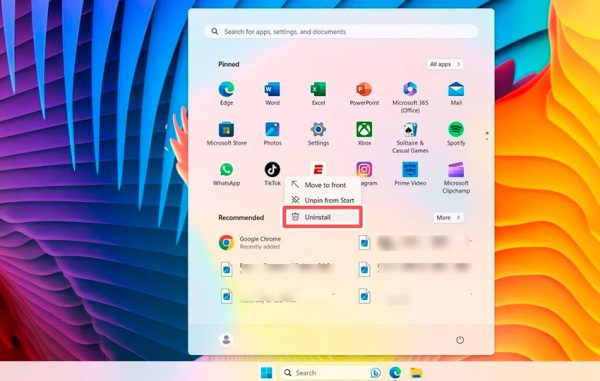
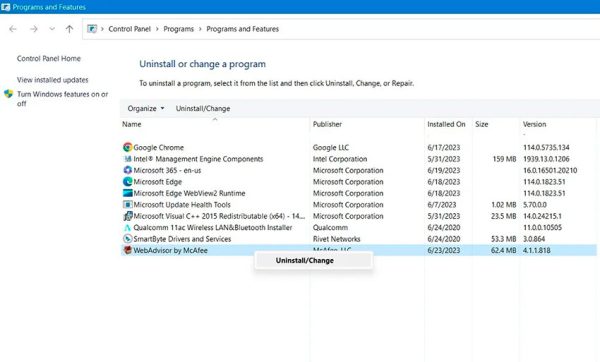
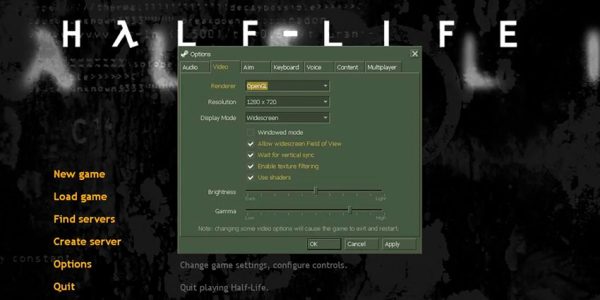
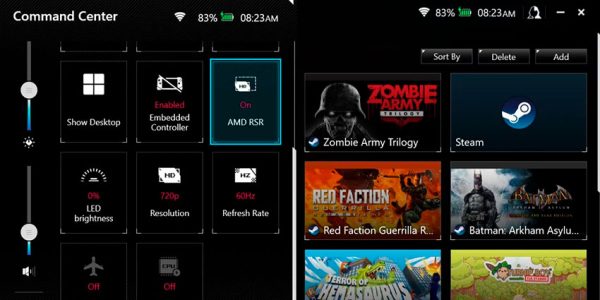
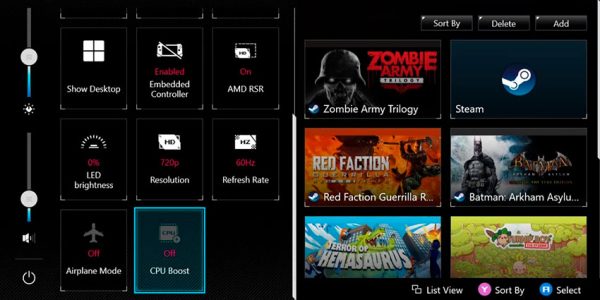
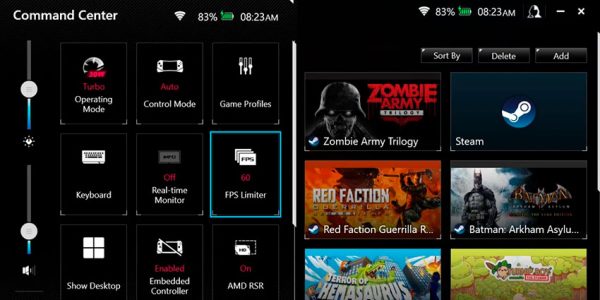
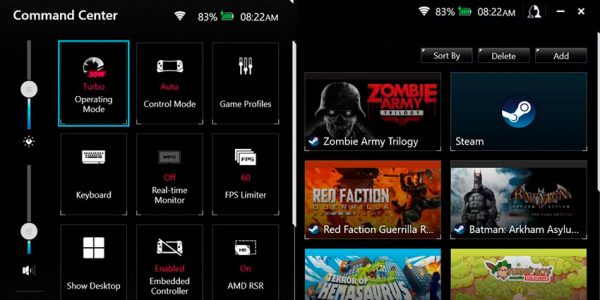
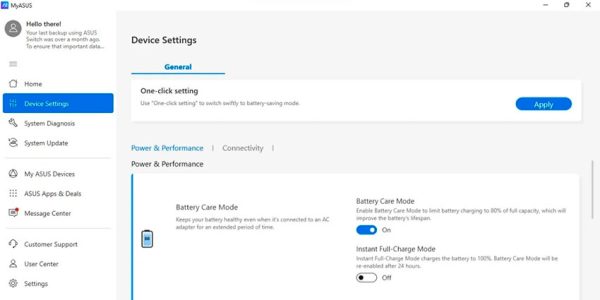
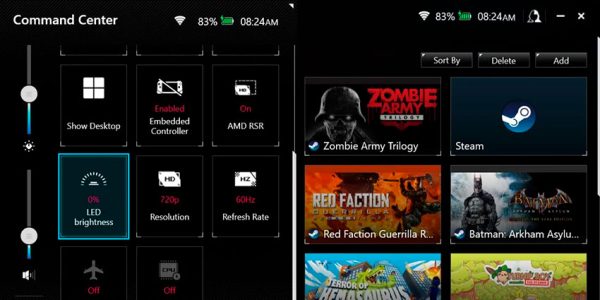
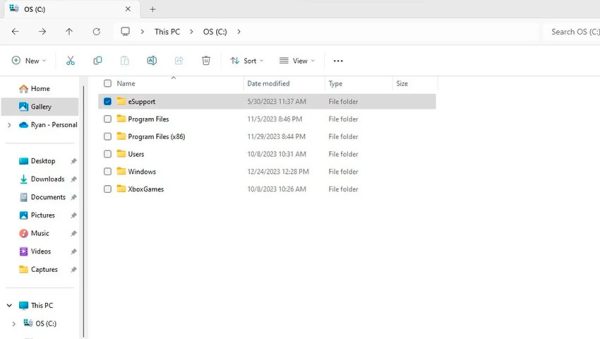





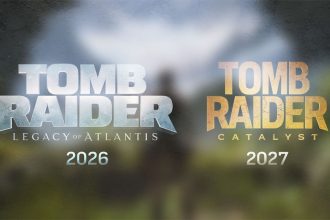




جالب بود اولین سایتی هستید که یکم تخصصی توضیح دادید شاید خودتون هم داشته باشید یدونه راگ الای اما کاشکی یکم درمورد manual tdp توضیح بدید